
Pamaagi 1: Mode "sa usa ka eroplano"
Ang labing yano nga pamaagi sa pagdili sa umaabot nga mga tawag sa Android mao ang pagpa-aktibo sa mode sa paglupad, diin ang tanan nga mga module sa telepono sa Network Network gipatay.
- Kini nga bahin dali nga ilakip pinaagi sa pagpugos sa buton sa kurtina sa aparato.
- Sa pagkawala sa kini nga butang, gamita ang "Mga Setting" nga aplikasyon: Pagdagan, pangitaa ang mga setting sa setting sa network (sa kadaghanan nga firmware nga nahimutang sa tumoy sa lista) ug pag-adto.
- I-tap ang "flight mode" switch.
- Sa status bar, usa ka icon sa eroplano makita imbis sa mga indikasyon sa network - kini nagpasabut nga ang flight mode gi-aktibo.
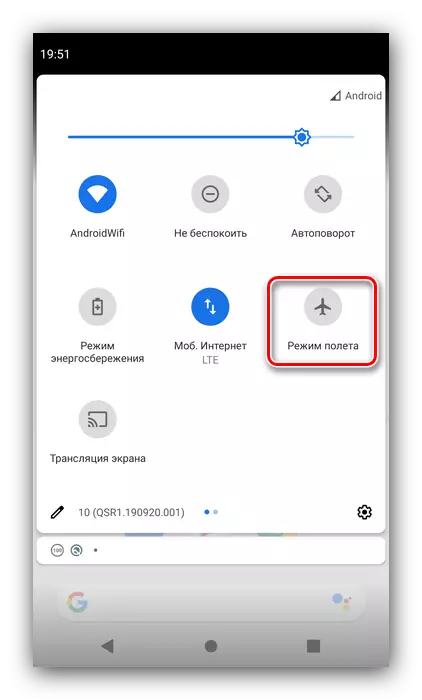
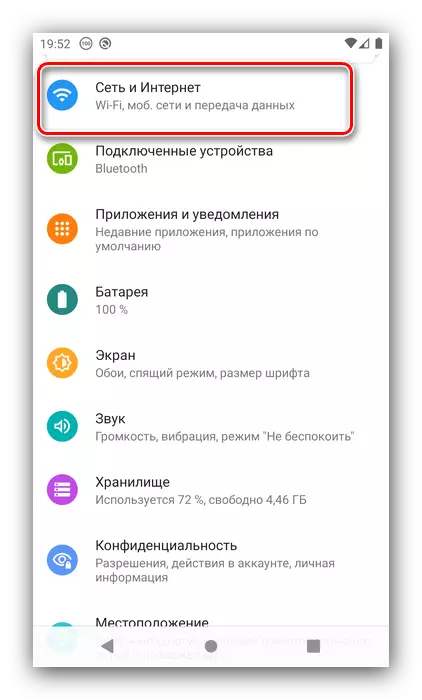
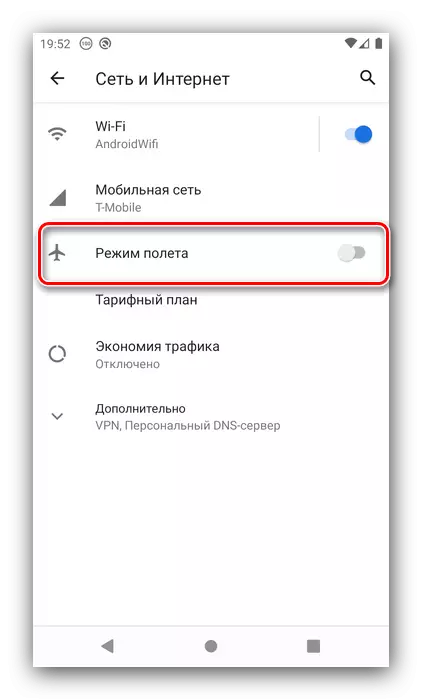
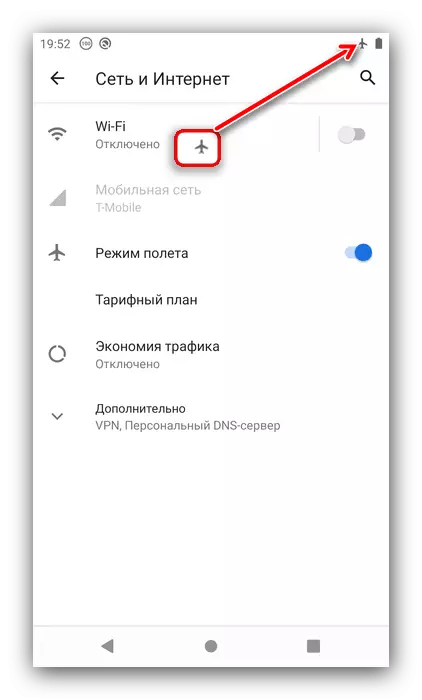
Kini nga kapilian yano kaayo nga gipahamtang, apan hingpit nga dili mapugngan ang module sa network, nga dili kanunay madawat.
Pamaagi 2: "Pagdili sa mga Tawag"
Sa pila ka database sa Android, adunay posibilidad nga pagdili sa pagtawag. Ang pagtrabaho sa kini nga function magpakita sa panig-ingnan sa Emui 10.1 nga na-install sa labing bag-ong Huawei ug kadungganan.
- Ablihi ang dialer sa aparato, dayon i-tap ang tulo nga mga puntos ug pilia ang "Mga Setting".
- Sunod, pangitaa ang "labi pa" nga parameter sa mga setting sa SIM card ug pag-adto niini.
- Gamita ang item sa pagdili sa tawag.
- Ang usa ka pagsira magamit sa tanan nga mosulod ug pag-roaming - Pilia ang kapilian nga gusto nimo ug i-tap ang angay nga switch.
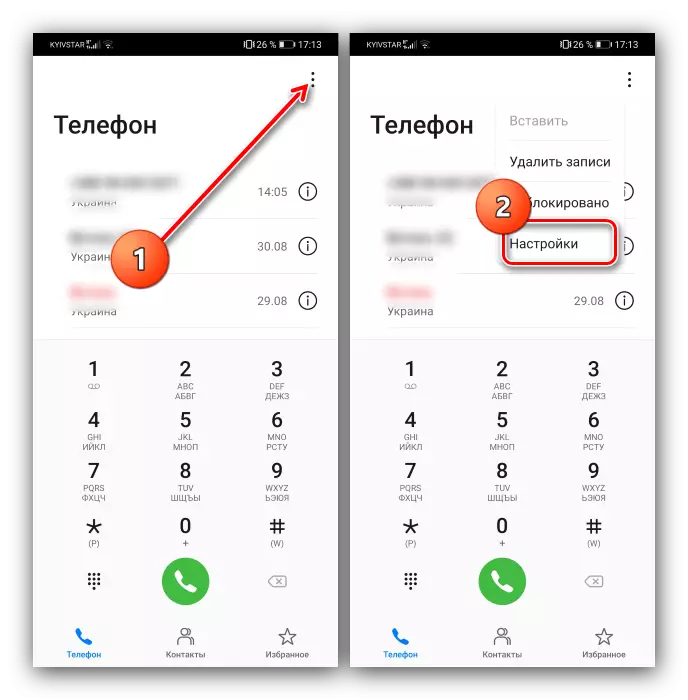
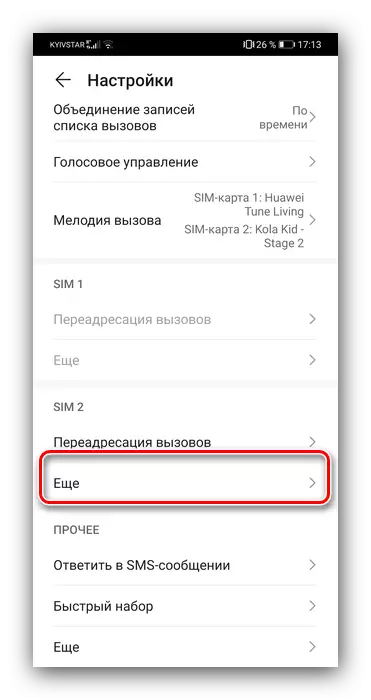
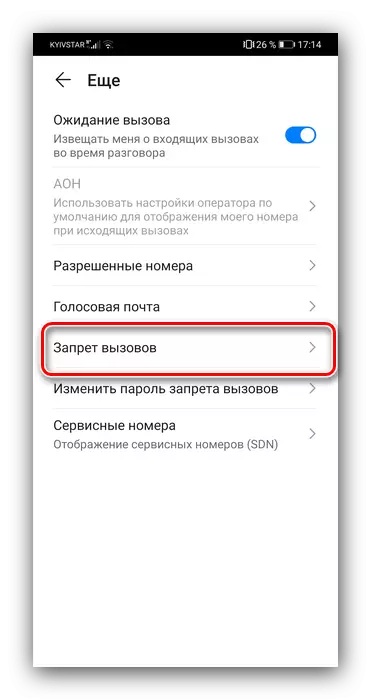
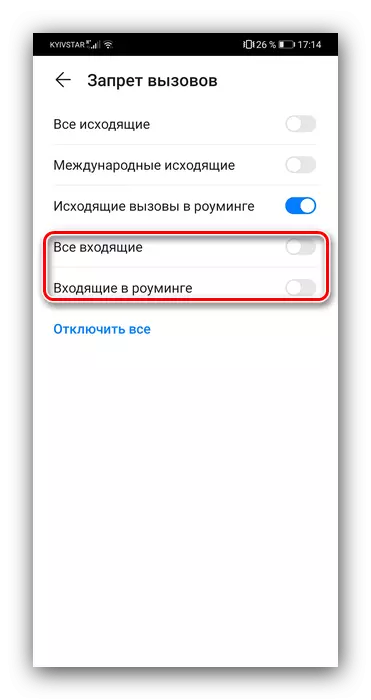
Karon ang mga tawag sa pinili nga SIM card mahimong awtomatiko nga i-reset.
Paagi 3: Pagtawag sa Pagpadayon
Ang mga telepono sa Android gisuportahan sa pagpasa sa pag-abut sa lain nga numero. Kini nga bahin nagtugot ug nagdili sa umaabot nga mga tawag.
- Ablihi ang mga setting sa dialer.
- Pagpili mga tawag - "Pagtawag sa Pagpadayon".
- Pag-tap sa "Kanunay nga Pag-redirect", dayon ipiho ang usa ka random nga dili nauna nga numero - ang panguna nga butang nga gisulud sa code sa nasud + sa sinugdanan.
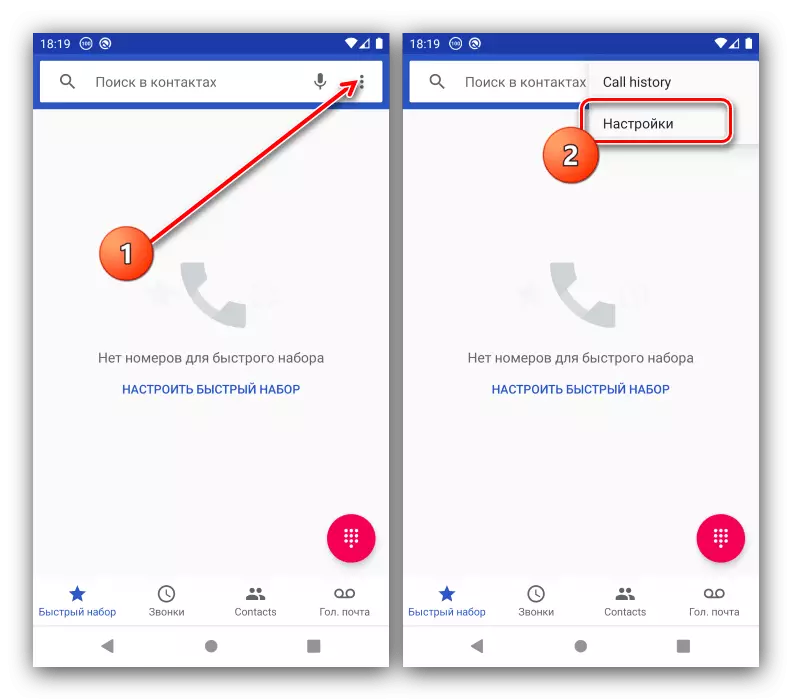
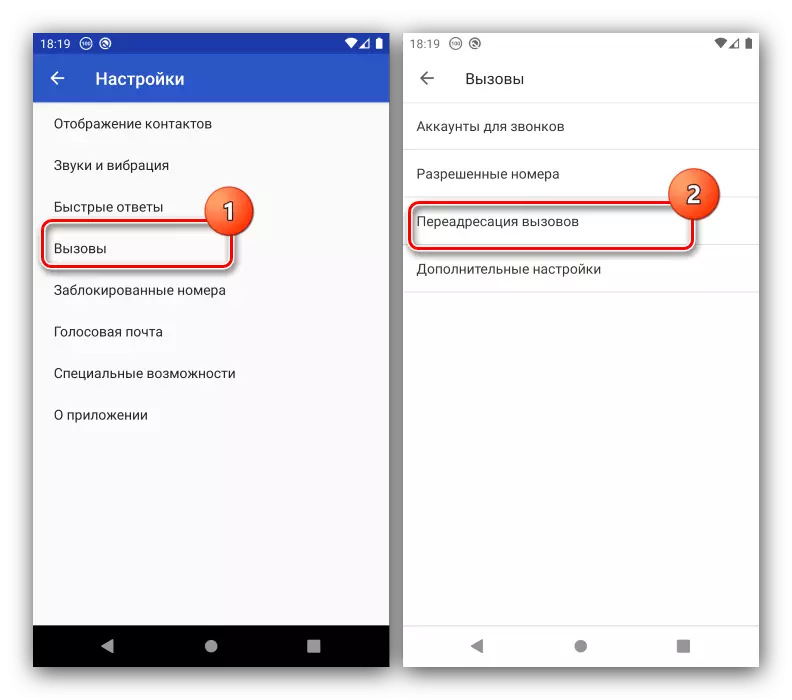
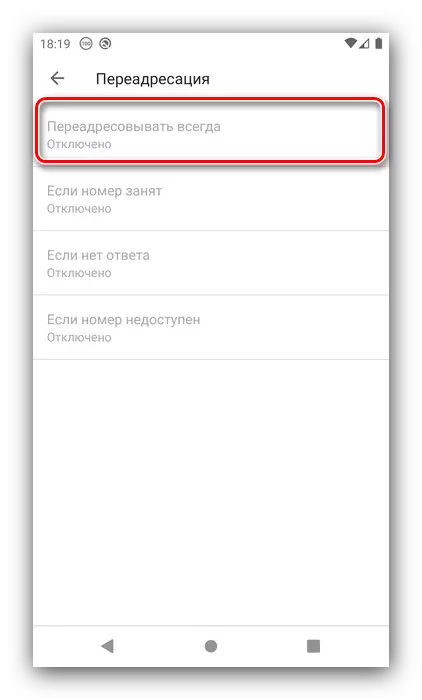
Sa ingon ka yano nga paagi, hingpit nga gisalikway namon ang pagdawat sa mga umaabot nga tawag - ang suskritor makadawat usa ka mensahe bahin sa dili naabut nga numero sa kana nga bahin.
Paagi 4: Black List
Ang pipila nga mga tiggamit nanginahanglan dili kompleto nga pagdili sa umaabot nga mga tawag, apan gikan sa pipila ka mga suskritor. Mahimo kini ipatuman gamit ang usa ka blacklist, pareho nga sistema ug ikatulo nga partido.Solusyon sa System
Ang pag-abut gikan sa usa ka dili maayo nga suskritor mahimong ma-block sama niini:
- Buksi ang app sa telepono, dayon i-tap ang tulo nga mga puntos ug pilia ang "Kasaysayan sa Tawag").
- Pagpangita sa lista sa suskritor nga gusto nga mosulod sa blacklist, i-klik ang angay nga pagsulod ug paghawid, unya pilia ang numero ".
- Kumpirma ang tinguha nga himuon kini sa itom nga lista.
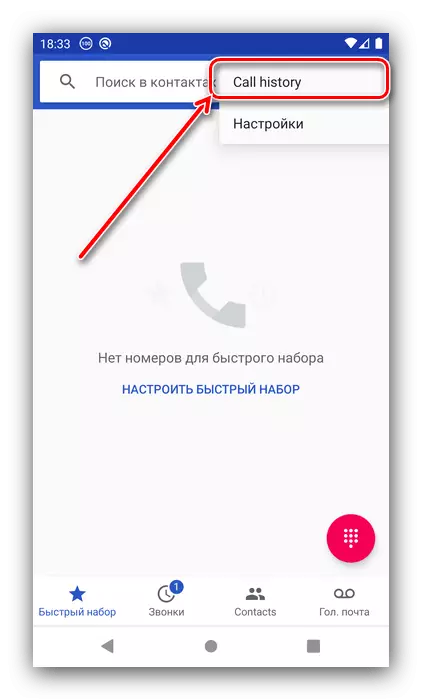
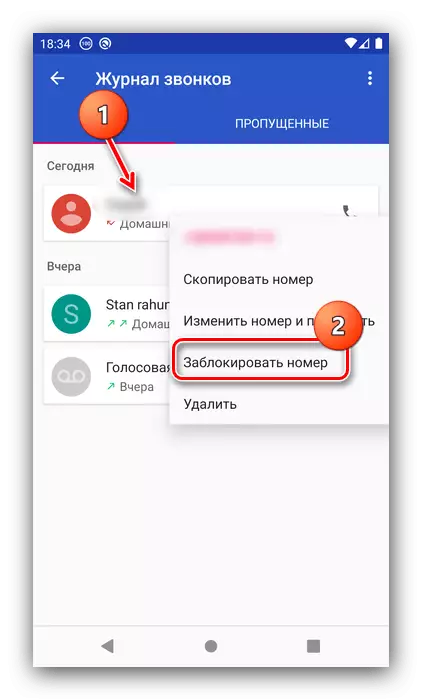
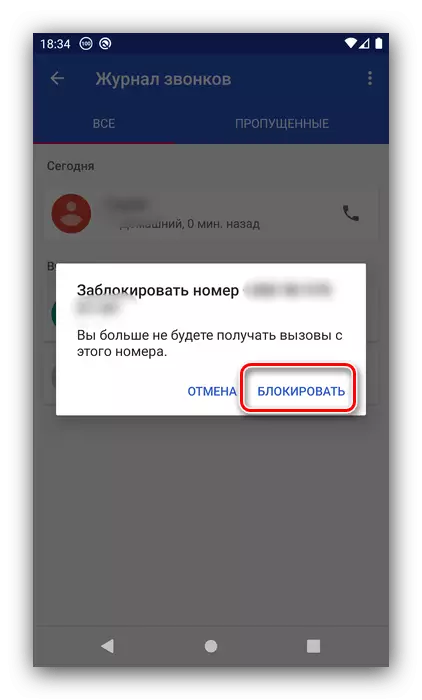
Karon ang tanan nga mga umaabot nga tawag gikan sa kini nga numero awtomatikong i-reset.
Sourid app
Ikasubo, dili tanan nga gilakip nga dialer adunay mga kapabilidad sa lock. Sa ingon nga kahimtang, mapuslanon ang usa ka ikatulo nga partido nga solusyon - labi na, ang programa sa Blacklist nga magamit sa Play Market.
Pag-download sa Blacklist gikan sa Google Play Market
- Kung una ka magsugod sa aplikasyon, ang aplikasyon mohangyo sa daghang mga pagtugot, pag-isyu niini.
- Ang pag-access sa main menu, siguruha nga ang "Call" switch aktibo, dayon i-tap ang buton aron idugang ang numero.
- Pagpili usa ka kapilian nga pag-input - pananglitan, gikan sa lista sa tawag.
- Ipasiugda ang usa o daghan pang mga posisyon, gibutang ang tinta, dayon ipadayon ang button sa Add.
- Andam na - ang numero o mga numero ipasulod sa itom nga lista.
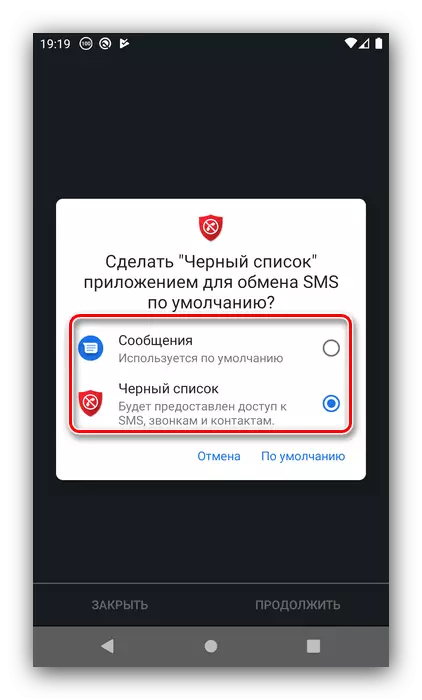
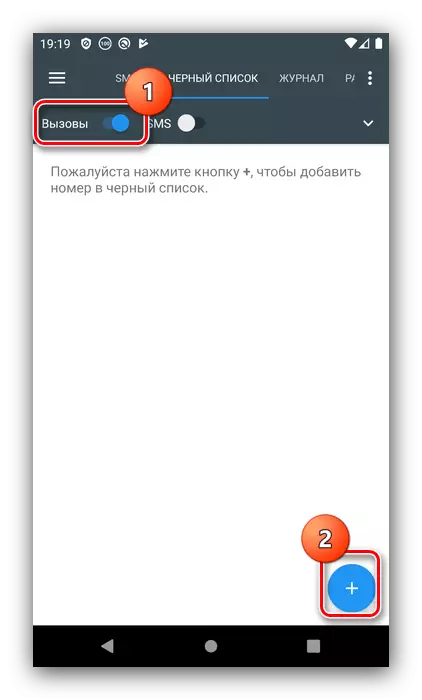
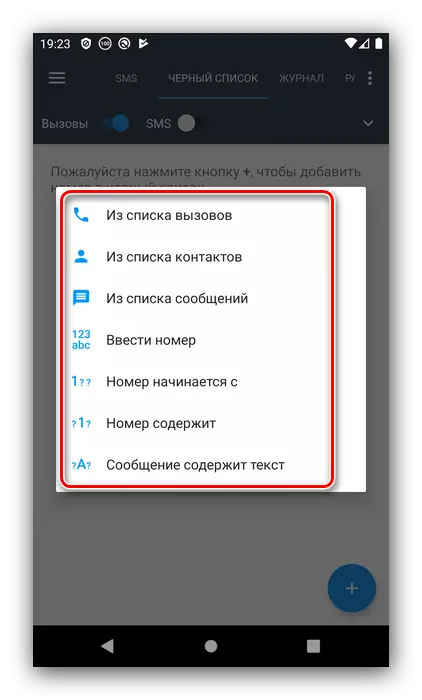
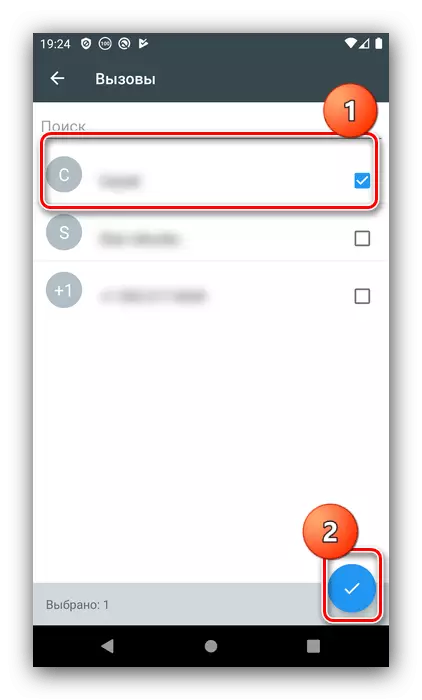
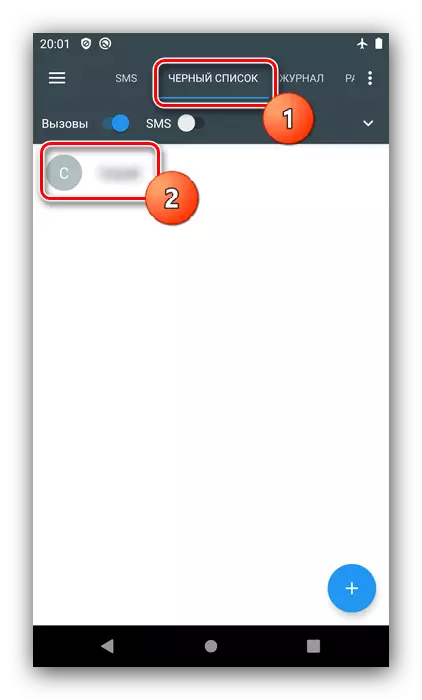
Ang ikatulo nga partido nga blocker sa kadaghanan labi ka kasaligan sa OS.
